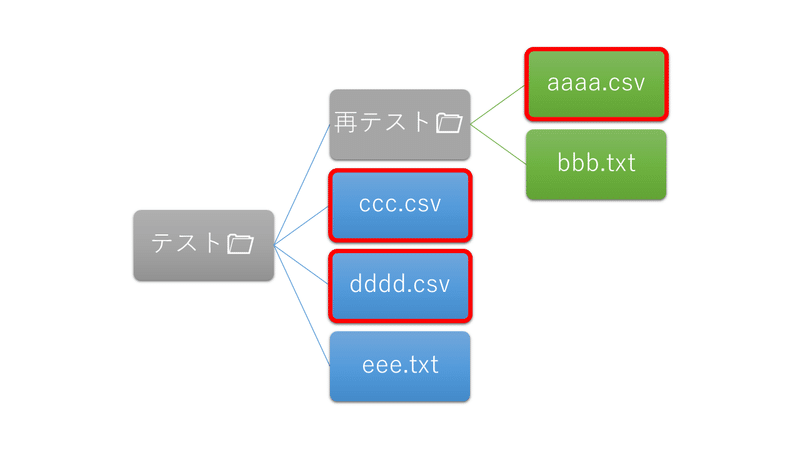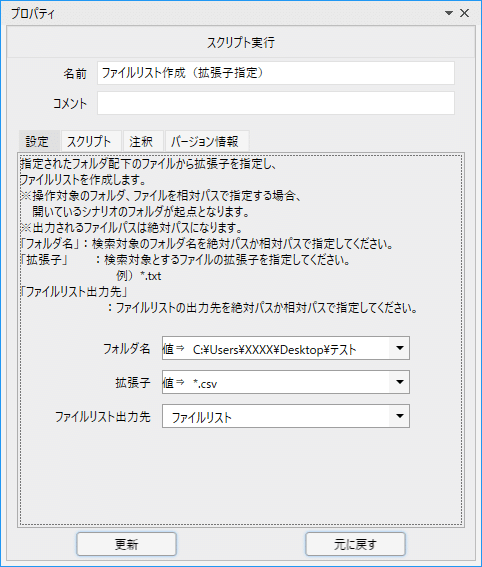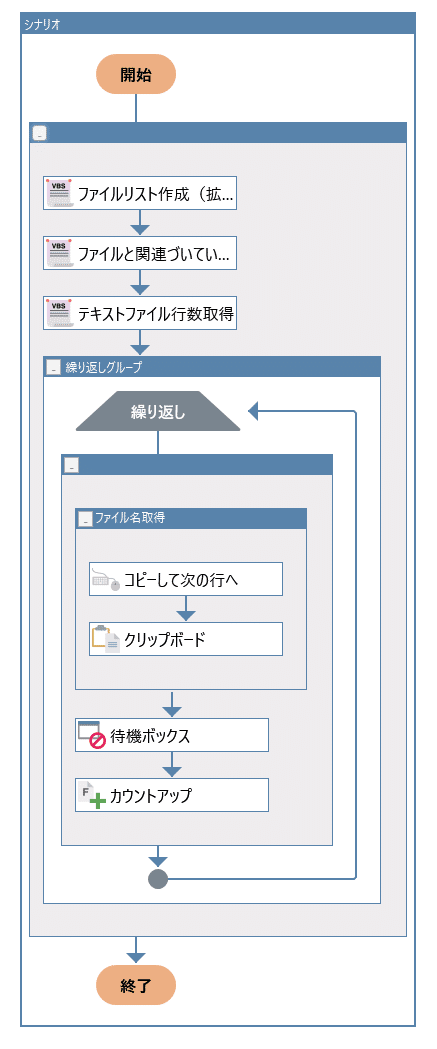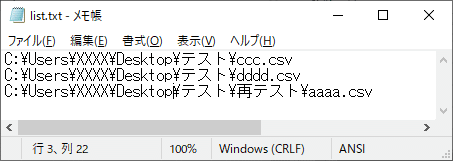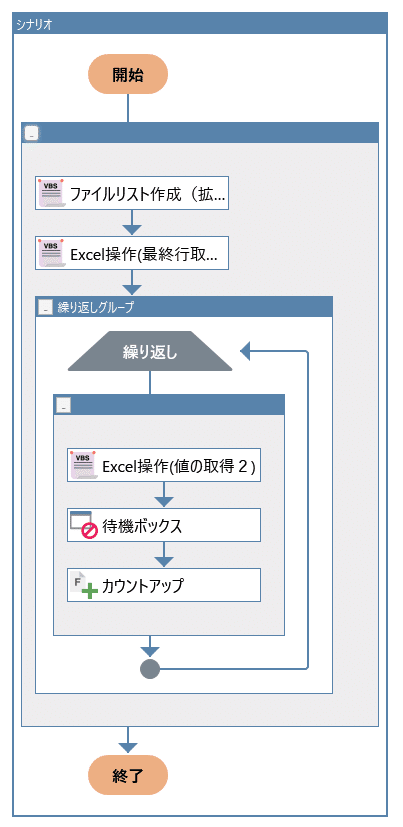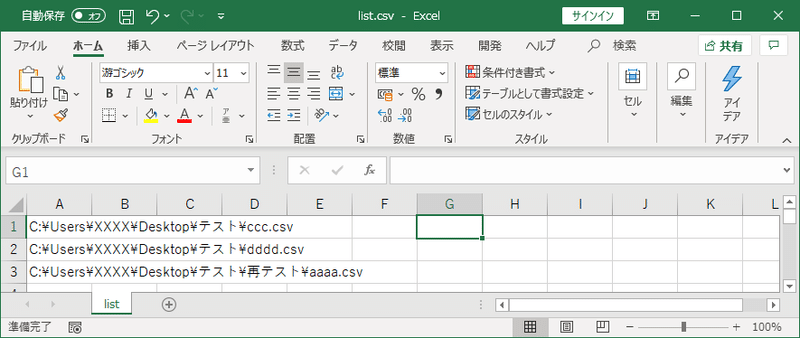WinActorでファイル名が特定できない複数のファイルを操作したい場合、どうすればいいの?の声にお答えする第2弾!
WinActorでファイル操作する場合、ファイル名(フルパス)を取得することが必要であり、いろいろな方法でファイル名を取得できることを前回の記事でお伝えしました。
▼前回
今回は、『ファイルリスト作成(拡張子指定)』ライブラリを使用して、複数のファイルを操作したいと思います!
WinActorライブラリ▶13_ファイル関連▶04_ファイル一覧▶ ファイルリスト作成(拡張子指定)
※同場所にある『ファイルリスト作成』ライブラリも同様に使用できますが、拡張子を指定することでファイルの特定がしやすいため、今回は『ファイルリスト作成(拡張子指定)』ライブラリを使用します。
「ファイルリスト作成(拡張子指定)」ライブラリは、指定フォルダ配下の指定された拡張子のファイル名をリストで取得するライブラリです。
指定フォルダ配下にテキストファイルやエクセルファイルなど混在していても、拡張子を指定できるので、気にしなくて大丈夫です。
また、リストを使って順番にファイル操作を行えばいいので、前回のように処理したファイルを別フォルダに移動する必要はありません。
リストは、テキストファイル(*.txt)やCSVファイル(*.csv)で出力できます。
ただし、検索範囲は指定フォルダ配下のファイルをすべて取得するので、サブフォルダのファイルも取得してしまいます。ご注意を!!
たとえば、以下のようなフォルダ構成の場合、『テストフォルダ』配下のCSVファイルを「ファイルリスト作成(拡張子指定)」ライブラリを使って検索するとサブフォルダである『再テストフォルダ』内のファイル aaaa.csv も含め、赤枠のファイル3つを取得することになります▼
それでは、上記フォルダ構成で実際にシナリオを作ってみましょう!
活用方法
基本的なシナリオのフローは、以下のようになります。
➀「ファイルリスト作成(拡張子指定)」ライブラリを使って、リスト出力
②リストを開いて、ファイル数の取得
③1ファイルずつの処理(④~⑥ファイル数分繰り返し)
④1行(1ファイル名取得)取得
⑤ファイル処理 ※ここではノード「待機ボックス」でファイル名表示
⑥ファイル数のカウントアップ
リストをテキストファイルで出力した場合とCSVファイルで出力した場合では、ファイル名を取得する方法が違います。
リストをテキストファイルで出力した場合
リストをテキストファイルで出力した場合のシナリオです。
リストをテキストファイルで出力した場合、以下のようなテキストファイルが出力されます。
📌このシナリオのポイント!
~テキストファイルから1行ずつファイル名を取得~
テキストファイルで1行ずつファイル名を取得する方法は、エミュレーション機能(キーボード操作)を使ってコピーをし、ノード「クリップボード」でコピーしたファイル名を変数に格納することです。
マウス操作で1行コピーは簡単にできますが、キーボード操作で1行コピーとなると、どうやるんだっけ?と思われる方もいらっしゃると思います。
💡テキストファイル1行コピー( エミュレーション機能)
※ここでは、1行コピーして次の行の先頭にカーソルを移動しています。
行範囲選択:Shift + End
▼
コピー:Ctrl + C
▼
カーソルを先頭へ移動: Home
▼
カーソルを次の行へ移動:Down
このポイントさえクリアできれば、問題なくシナリオ作成できるのではないでしょうか!
リストをCSVファイルで出力した場合
リストをCSVファイルで出力した場合のシナリオです。
リストをCSVファイルで出力した場合、以下のようなCSVファイルが出力されます。
📌このシナリオのポイント!
~CSVファイルは「Excel操作のライブラリ」が利用できる~
CSVファイルとは「カンマで値を区切ったデータ」が入っているファイルのことです。Excelを使っても表示できるので、「Excel操作のライブラリ」を使って、値取得・設定や最終行取得などの操作ができます。
リストを見てみると、A1セルに1つ目のファイル、A2セルに2つ目のファイルといったように、A列にファイル名があります。
また、行番号とファイル数カウントは同じということに気づきましたか!?
「Excel操作(値の取得2)」ライブラリを利用して、1つずつファイル名を取得しましょう!
WinActorライブラリ▶18_Excel操作▶Excel操作(値の取得2)
CSVファイルでリスト出力すれば、セルを指定して処理を順番に行うことが可能となり、とても便利です!
ただし、今回のようにCSVファイルを検索する場合、CSVリストの置き場所には注意が必要です!検索するCSVファイルのフォルダ内に設置してしまうとリストの中にCSVリスト名も含まれてしまいますー💦
しっかり要点を抑えて活用してくださいね!
ファイル操作はまだまだ他の方法もありますので、次回記事をお楽しみに!
▼次回